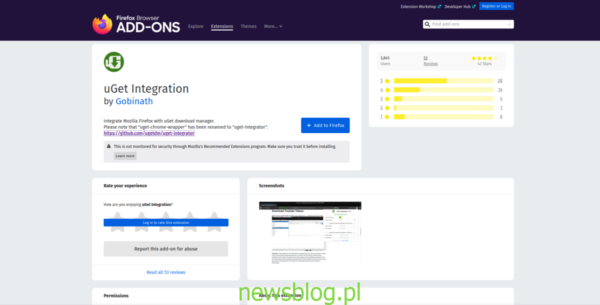UGet downloader to wieloplatformowy menedżer pobierania plików, który pozwala użytkownikom pobierać pliki z większą prędkością. Pozwala także użytkownikom wstrzymywać i wznawiać pobieranie plików, a nawet obsługuje protokoły butikowe, takie jak Torrent i inne.
W tym przewodniku omówimy, jak zainstalować menedżera pobierania uGet we wszystkich głównych systemach operacyjnych Linux typu open source. Pokażemy też, jak zintegrować menedżera pobierania z Firefoksem, aby automatycznie obsługiwał wszystkie pobrania plików.
Uwaga: chociaż ten samouczek koncentruje się głównie na platformie Linux, uGet jest również dostępny w innych systemach operacyjnych, takich jak Windows, BSD i Android. Jeśli chcesz pobrać uGet na platformę inną niż Linux, kliknij tutaj!
Spis treści:
Instalowanie uGet w systemie Linux
Narzędzie do pobierania uGet nie jest fabrycznie instalowane z głównymi systemami operacyjnymi Linux. Z tego powodu musimy zademonstrować, jak zainstalować narzędzie do pobierania uGet, zanim przejdziemy do kwestii jego integracji z Firefoksem lub korzystania z niego.
Aby rozpocząć instalację uGet na komputerze z systemem Linux, otwórz okno terminala, naciskając Ctrl + Alt + T lub Ctrl + Shift + T. na klawiaturze. Następnie postępuj zgodnie z instrukcjami instalacji wiersza polecenia opisanymi poniżej, które odpowiadają aktualnie używanemu systemowi operacyjnemu.
Ubuntu
W systemie Ubuntu Linux możesz zainstalować program do pobierania uGet z Trafny menedżer pakietów.
sudo apt install uget
Debian
Użytkownicy korzystający z Debiana Linux będą mogli skonfigurować program do pobierania uGet, korzystając z następujących metod Apt-get polecenie poniżej.
sudo apt-get install uget
Arch Linux
Użytkownicy Arch Linux mogą skonfigurować program do pobierania uGet, uruchamiając Pacman polecenie poniżej.
sudo pacman -S uget
Fedora
W Fedorze Linux można zainstalować uGet za pomocą dnf menedżer pakietów.
sudo dnf install uget
OpenSUSE
Użytkownicy OpenSUSE mogą zdobyć program do pobierania uGet za pośrednictwem repozytorium oprogramowania Oss. Użyj zypper menedżer pakietów, aby działał.
sudo zypper install uget
Kod źródłowy
Downloader uGet jest dość popularny, a wiele dystrybucji Linuksa ma aplikację w swoich repozytoriach oprogramowania. To powiedziawszy, niektóre mniej znane systemy operacyjne Linux mogą nie mieć go do zainstalowania.
Jeśli używasz systemu operacyjnego Linux, który nie ma uGet dostępnego do instalacji, jedynym sposobem na jego uruchomienie jest pobranie kodu źródłowego i skompilowanie go od zera. Przejdź na tę stronę tutaj złapać uGet.
Konfigurowanie integracji z Firefoksem
Aby zintegrować narzędzie do pobierania uGet z przeglądarką Firefox, zaktualizuj komputer z systemem Linux, aby zainstalować najnowsze poprawki. Następnie wykonaj poniższe instrukcje krok po kroku.
Krok 1: Program do pobierania uGet nie będzie działał z przeglądarką Firefox bez instalacji narzędzia uGet Integrator. Aby zainstalować narzędzie uGet Integrator, otwórz okno terminala. Następnie postępuj zgodnie z instrukcjami instalacji wiersza polecenia, które odpowiadają używanemu systemowi operacyjnemu Linux.
Ubuntu
Najpierw dodaj PPA do Ubuntu za pomocą add-apt-repository Komenda.
sudo add-apt-repository ppa:uget-team/ppa
Następnie uruchom aktualizacja polecenie, aby włączyć repozytorium oprogramowania uGet.
sudo apt update
Na koniec zainstaluj narzędzie uGet Integrator na Ubuntu przy pomocy apt install.
sudo apt install uget-integrator
Debian
Niestety dla Debiana nie ma PPA. Zamiast tego musisz zainstalować go za pomocą skryptu SH.
wget https://raw.githubusercontent.com/ugetdm/uget-integrator/master/install/linux/install_uget_integrator.sh chmod +x install_uget_integrator.sh ./install_uget_integrator.sh
Arch Linux
Integrator uGet jest dostępny dla wszystkich użytkowników Arch za pośrednictwem Pacman.
sudo pacman -S uget-integrator-firefox
Fedora
W Fedorze musisz uruchomić skrypt SH, aby zainstalować integrator uGet, ponieważ nie ma dostępnego pakietu RPM ani repozytorium Fedory.
wget https://raw.githubusercontent.com/ugetdm/uget-integrator/master/install/linux/install_uget_integrator.sh chmod +x install_uget_integrator.sh ./install_uget_integrator.sh
OpenSUSE
Dla użytkowników OpenSUSE Linux nie ma pakietu RPM ani repozytorium. Aby go uruchomić, musisz uruchomić skrypt SH.
wget https://raw.githubusercontent.com/ugetdm/uget-integrator/master/install/linux/install_uget_integrator.sh chmod +x install_uget_integrator.sh ./install_uget_integrator.sh
Krok 2: Po zainstalowaniu narzędzia uGet Integrator na komputerze z systemem Linux nadszedł czas, aby zainstalować dodatek Firefox uGet. Ten dodatek pozwoli przeglądarce Firefox komunikować się z programem uGet Integrator zainstalowanym na komputerze z systemem Linux w kroku 1.
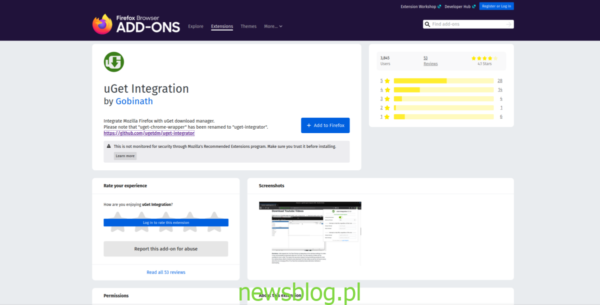
Pamiętaj, że ten dodatek nie jest weryfikowany przez Mozillę. Jest bezpieczny, ponieważ uGet jest renomowanym programistą, ale warto o nim wspomnieć. Aby zainstalować dodatek, Kliknij tutaj.
Krok 3: Uruchom ponownie przeglądarkę Firefox. Ponowne uruchomienie nie jest wymagane. Jednak dodatek może działać najlepiej po ponownym uruchomieniu przeglądarki.
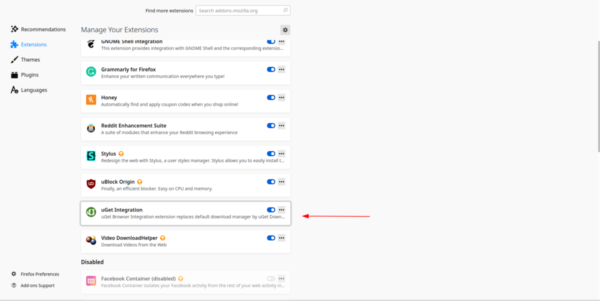
Krok 4: Otwórz uGet Downloader na pulpicie Linux.
Krok 5: Skopiuj plik pulpitu uGet do ~/.config/autostart folder, aby umożliwić uGet automatyczne uruchamianie podczas logowania.
mkdir -p ~/.config/autostart/
cp /usr/share/applications/uget-gtk.desktop ~/.config/autostart/
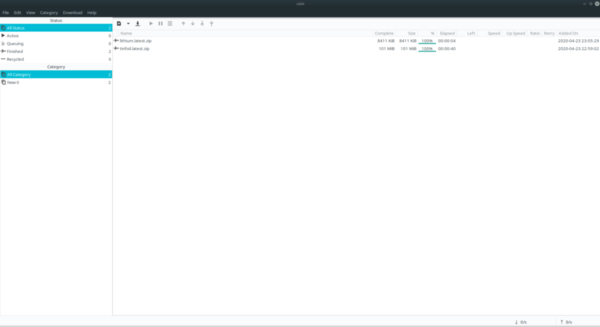
Po skonfigurowaniu autostartu dla uGet proces konfiguracji jest zakończony. Odtąd po pobraniu dowolnego pliku uGet będzie go obsługiwał, a nie przeglądarkę Firefox. Cieszyć się!